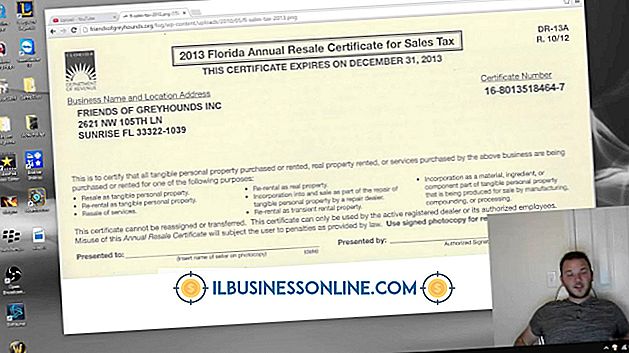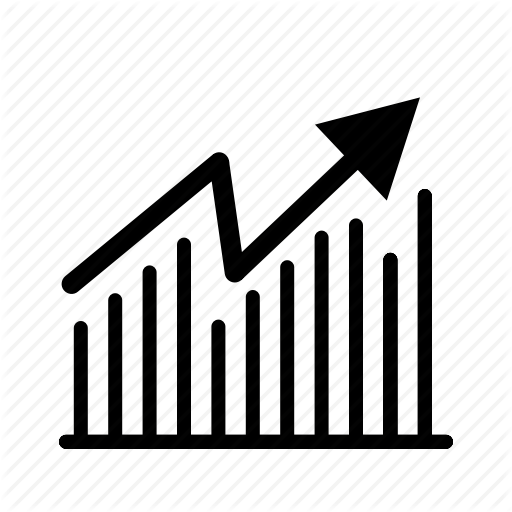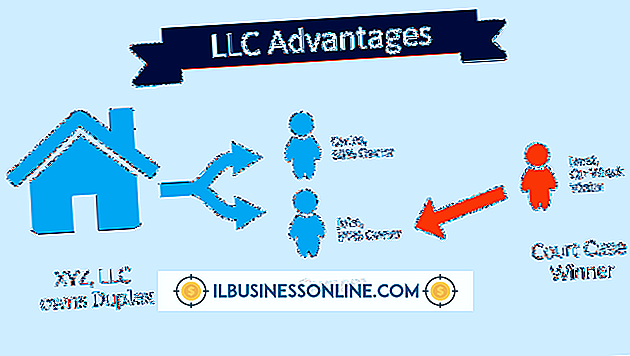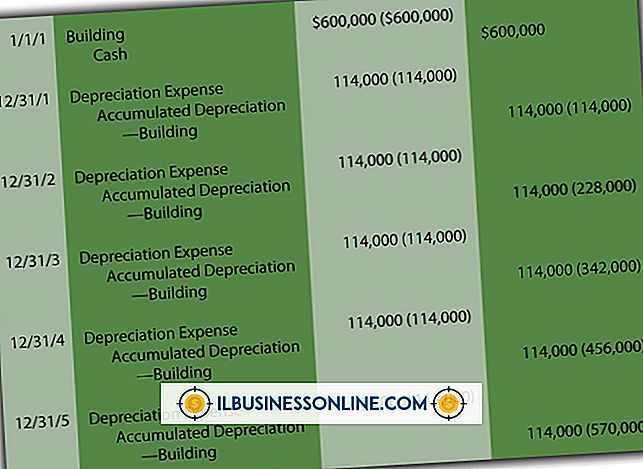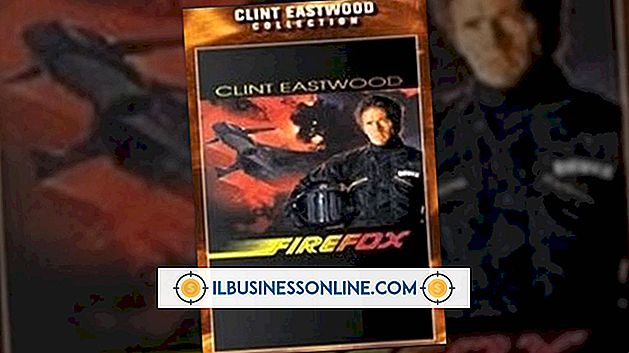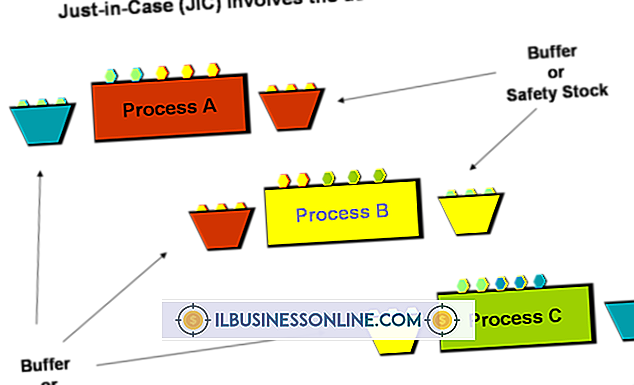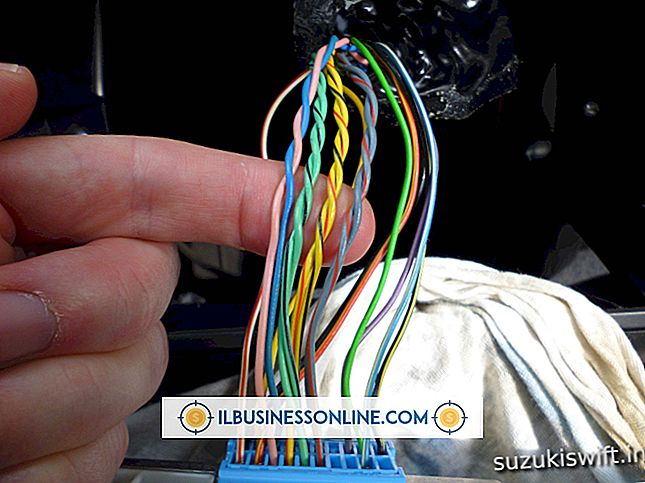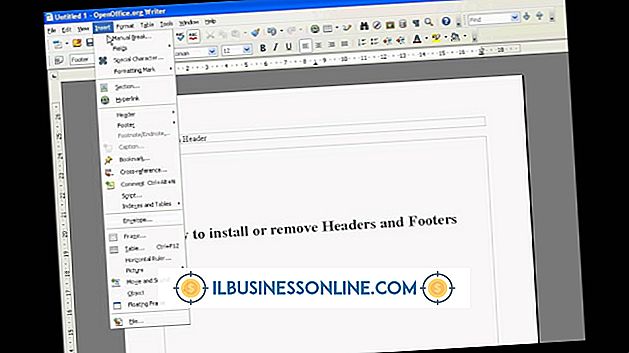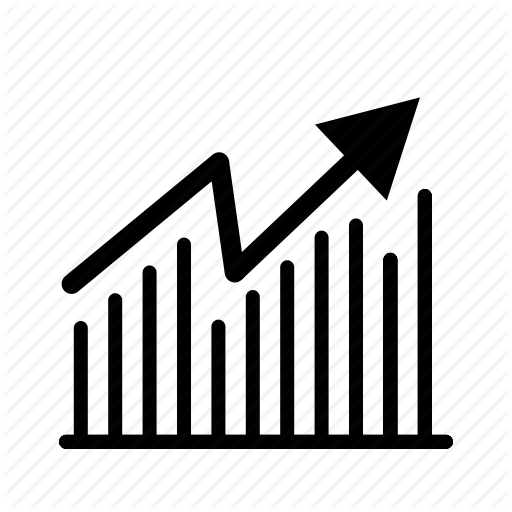วิธียกเลิก Alarm Android

ระบบปฏิบัติการ Android สำหรับอุปกรณ์มือถือเช่นแท็บเล็ตและสมาร์ทโฟนทำให้ง่ายต่อการตั้งค่าการเตือนบนอุปกรณ์ของคุณ คุณสามารถยกเลิกการเตือนของคุณหลังจากที่มันดับเพื่อหยุดการเตือนนั้นหรือคุณสามารถปิดการเตือนที่คุณไม่ต้องการป้องกันอีกต่อไป การยกเลิกสัญญาณเตือนในเซสชันสามารถทำได้จากหน้าจอที่ปรากฏขึ้นในขณะที่สัญญาณเตือนกำลังจะดับ ต้องปิดการเตือนด้วยการจัดการการตั้งค่าของแอพ
Android 2.2 Froyo: ปิดการเตือนภัย
1
หยิบอุปกรณ์ Android ของคุณเมื่อสัญญาณเตือนเริ่มขึ้น คุณจะเห็นตัวเลือก Dismiss และหากเปิดใช้งานอยู่ Snooze
2
แตะ "เลิก" เพื่อยกเลิกการเตือนของ Android หรืออีกวิธีหนึ่งคุณสามารถแตะ "เลื่อน" เพื่อตั้งเวลาปลุกให้ปิดอีกครั้งหลังจากเวลาเลื่อนที่คุณระบุผ่าน
3
เลือกเสียงปลุกอีกครั้งหลังจากขึ้นหากคุณเลือกตัวเลือกเลื่อนปลุก คุณจะเห็นตัวเลือก Dismiss และ Snooze อีกครั้ง หากคุณเลือกเลื่อนซ้ำอุปกรณ์จะดำเนินต่อไปจนกว่าคุณจะยกเลิกการเตือนภัย Android
Android 2.2 Froyo: ปิดการเตือนภัย
1
แตะ "แอพ" เพื่อเปิดรายการแอปพลิเคชันบนอุปกรณ์ Android ของคุณ
2
แตะที่ "Alarm & Timer" หน้าจอ Alarm & Timer ปรากฏบนอุปกรณ์ของคุณ
3
แตะแท็บ "Alarm" ที่ด้านบนของส่วน Alarm & Timer สัญญาณเตือนที่ติดตั้งบนอุปกรณ์ Android ของคุณจะปรากฏขึ้นที่ด้านล่างของหน้าจออุปกรณ์พร้อมกล่องกาเครื่องหมายทางด้านขวา
4
แตะกล่องกาเครื่องหมายทางด้านขวาของการเตือนภัยที่คุณต้องการปิดจนกว่าจะไม่มีเครื่องหมายถูกปรากฏขึ้นในกล่องเพื่อปิดการเตือนภัยนั้น
Android 2.3 Gingerbread: ปิดการเตือนภัย
1
ยกอุปกรณ์ Android ของคุณเมื่อสัญญาณเตือนเริ่มขึ้นแล้วปัดนิ้วของคุณผ่านหน้าจอไปในทิศทางใดก็ได้ ตามค่าเริ่มต้นคุณจะเห็นตัวเลือกลบ แต่ถ้าคุณเปิดใช้งานการปลุกซ้ำสำหรับการเตือนภัยนั้นคุณจะเห็นตัวเลือกการเลื่อนซ้ำ
2
แตะเครื่องหมาย "X" สีแดงเพื่อยกเลิกการเตือน Android หรือหากเปิดใช้งานการปลุกซ้ำคุณสามารถแตะไอคอนเลื่อนการปลุกซึ่งมีคุณสมบัติสอง z เพื่อตั้งค่าการเตือนให้หยุดทำงานหลังจากเวลาผ่านไปของโหมดสลีป
3
เลือกเสียงปลุกอีกครั้งหลังจากขึ้นหากคุณเลือกตัวเลือกเลื่อนปลุก คุณจะเห็นตัวเลือก Dismiss และ Snooze อีกครั้ง หากคุณเลือกเลื่อนซ้ำอุปกรณ์จะดำเนินต่อไปจนกว่าคุณจะยกเลิกการเตือนภัย Android
Android 2.3 Gingerbread: ปิดการเตือน
1
แตะไอคอน "แอปพลิเคชัน" บนหน้าจอหลักของอุปกรณ์ของคุณ
2
เลือก "นาฬิกา"
3
แตะ "ปลุก"
4
เลือก "เมนู" จากนั้นแตะ "ลบ" รายการการเตือนที่ติดตั้งบนอุปกรณ์ Android Gingerbread ของคุณจะปรากฏขึ้น
5
เลือกการเตือนในรายการที่คุณต้องการลบจากนั้นแตะเครื่องหมายถูกที่ปรากฏขึ้นถัดจากการเตือนเฉพาะนั้น
6
แตะ "ลบ" เพื่อลบการเตือนจากอุปกรณ์ของคุณ
แซนวิชไอศครีม 4.0 Android: ยกเลิกการเตือนภัย
1
ยกอุปกรณ์ Android ของคุณเมื่อสัญญาณเตือนเริ่มขึ้นแล้วปัดนิ้วของคุณผ่านหน้าจอไปในทิศทางใดก็ได้ ตามค่าเริ่มต้นคุณจะเห็นตัวเลือกลบ แต่ถ้าคุณเปิดใช้งานการปลุกซ้ำสำหรับการเตือนภัยนั้นคุณจะเห็นตัวเลือกการเลื่อนซ้ำ
2
แตะ "เลิก" เพื่อยกเลิกการเตือนของ Android หรือหากเปิดใช้งานการปลุกซ้ำคุณสามารถแตะที่ไอคอนเลื่อนซ้ำหลังจากเวลาผ่านไปของโหมดสลีป
3
เลือกเสียงปลุกอีกครั้งหลังจากขึ้นหากคุณเลือกตัวเลือกเลื่อนปลุก คุณจะเห็นตัวเลือก Dismiss และ Snooze อีกครั้ง หากคุณเลือกเลื่อนซ้ำอุปกรณ์จะหยุดทำงานต่อไปจนกว่าคุณจะปิดเสียงปลุก
แซนวิชไอศครีม 4.0 Android: ปิดการเตือนภัย
1
แตะ "แอปพลิเคชัน" บนหน้าจอหลักของอุปกรณ์ที่ใช้ Android 4.0 Ice Cream Sandwich
2
แตะ "นาฬิกา"
3
เลือก "ตั้งปลุก"
4
กดนิ้วของคุณค้างไว้กับสัญญาณเตือนที่คุณต้องการลบจนกว่าตัวเลือก "ลบสัญญาณเตือน" จะปรากฏขึ้นจากนั้นแตะ "ลบสัญญาณเตือน" สัญญาณเตือนเฉพาะนั้นจะถูกลบออกจากอุปกรณ์ของคุณ